Закрытие программ на компьютере
Иногда требуется запустить, закрыть программу и выключить компьютер по расписанию. Для данных целей есть разные программы, как платные, так и бесплатные. Одна из самых мощных (и запутанных) — xStarter, но уже в Windows 7 она подглючивает. Есть условно бесплатные аналоги и прочее. Но мы с вами забываем, что есть в самом Windows свой планировщик, который справляется не хуже и довольно прост в настройке.
Рассмотрим на примере торрент-клиента Mediaget.
Например, нам надо в 1:05 его запускать, в 6:55 его выключать, а в 6:59 выключать компьютер.
Заходим в наш планировщик, а он в Windows 7 находится по пути Пуск -> Все программы -> Стандартные -> Служебные -> Планировщик заданий
Далее нажимаем справа в нем «Создать простую задачу«.
1. В поле «Имя» пишем название, чтобы нам было понятно, например, «Запуск Медиагет». Нажимаем «Далее»
Триггер выбираем «Ежедневно». Далее нам предложат время первого запуска, пишем наше время 1:05. Далее выбираем программу и там должно быть что-то вроде «C:UsersRootAppDataLocalMediaGet2mediaget.exe» , путь можно посмотреть по ярлыку запуска программы.
Ну и все.
2. Для завершения программы также создаем простую задачу, выбираем ежедневно, нужно время, в нашем случае 6:55.
Далее в поле программа пишем «taskkill«, а в поле Добавить аргумент «/im mediaget.exe /F«, соответственно все без кавычек. Без параметров принуждения F программа не закроется.
3. Ну и для выключения компьютера в 6:59, также создаем простую задачу, время и т.п., а в поле программа пишем путь к shutdown.exe, у нас он был «C:WindowsSystem32shutdown.exe» и в поле Добавить аргумент «/s /t 00 /f«, это снова параметры принудительного завершения работы.
Вот и все. Можно сказать, воспользовались полностью штатными средствами Windows.
Как закрыть открытые программы?
Как пользоваться программой Close ALL! Очень просто, скачайте программу себе на компьютер. Ссылка в низу данного поста. Распакуйте архив с программой, туда, куда Вам будет удобно.
Теперь, для более быстрого доступа к программе перетащите файл «CloseAll.exe» на панель задач.
В прочем, на этом можно было, и закончить, так как программа уже готова к работе и к ней имеется быстрый доступ. Если сейчас кликнуть по программе, то все запущенные программы будут закрыты. Включая Ваш браузер, через который Вы читаете этот текст.По этому, предлагаю немного настроить программу:
Указать горячие клавиши
Добавить несколько программ в исключения
Кликните правой кнопкой мыши по иконке программы на панели задач. В появившемся контекстном меню, ещё раз ПКМ по надписи « Close All Windows » и выберите меню «Свойства»
После всех, выше проделанных действий откроется, всем знакомое окно.

Что бы добавить нужную Вам программу в список исключений, что бы они ни закрывались, то в поле «Объект» допишите следующие.
Эту строчку нужно дописывать через пробел. В данном случаи, браузер от «google» закрываться не будет!
Что бы добавить не одну, а несколько программ, то воспользуйтесь вертикальным слешем « | » например вот так.
И напоследок, в поле быстрый вызов задайте свою комбинацию клавиш. Например, поставите курсор мыши в это поле и нажмите клавишу «C» теперь можно закрыть открытые программы горячими клавишами «Ctrl + Alt + C»
Ну, это вообще просто круто, раз и все, все программы закрыты.
Как Вам данная программа? Кстати скачать программу можно по ссылке ниже с блога.
Как закрыть все приложения в macOS
macOS не нуждается в сторонних инструментах для завершения нескольких процессов. Выполните те же действия, что необходимы для завершения одного приложения, только с маленькой поправкой. Сначала откройте меню « Завершить выбранные процессы » с помощью комбинации клавиш Command + Option + Esc. В появившемся окне выберите несколько приложений зажимая клавишу Shift (чтобы выделить все процессы по порядку) или Command (чтобы выделить выборочно). Подтвердите окончание процессов « Завершить » .
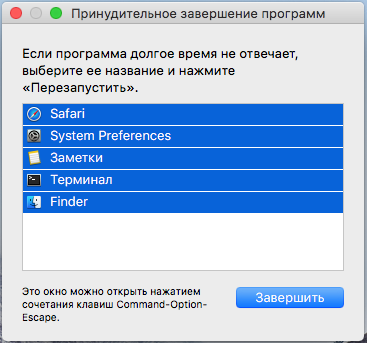
Завершение нескольких процессов в операционной системе Windows немного сложнее из-за того, что в Диспетчере задач не отображаются приложения. На macOS такой список есть. Аналогичным образом, сторонние утилиты не ограничивают список только приложениями, они также включают процессы. Поэтому, пользователь не всегда может отличить одно от другого. В macOS, напротив, перечислены только приложения и это исключает возможность системных повреждений.
Как запустить и закрыть программу по расписанию

Задание создается точно так же, как для запуска программы, только в поле «Программа или сценарий» нужно прописать taskkill , а в поле «Добавить аргументы» прописать /im chrome.exe /F . /F параметр принудительного завершения
Антивирус
Сторонний или встроенный антивирус в данный момент может сканировать вашу систему и блокировать файлы. В этом случае вам нужно просто отключить на время антивирус и проверить удаляется ли файл. Также рекомендую проверить систему на вирусы запустив полное сканирование системы.













